Cómo hacer una auto-presentación con carrd
Entrando a carrd
Aquí está el sitio web oficial de carrd -> carrd.co. Puedes copiar y pegar esto en la barra de direcciones de tu navegador y entrar a carrd.

Comenzando con una plantilla
Cuando creas un sitio en Carrd por primera vez, puedes comenzar eligiendo una plantilla que mejor se adapte a tus necesidades. Las plantillas vienen con secciones y diseños preconstruidos, lo que facilita la personalización sin empezar desde cero. Navega por las categorías y selecciona una que coincida con el estilo o propósito de tu sitio.
Aquí comenzaremos seleccionando un "Perfil" porque queremos hacer una auto-presentación.

Visión general del editor
El editor de Carrd se divide en tres secciones principales: el lienzo, el menú de encabezado y la barra lateral. El lienzo muestra una vista previa en vivo donde puedes editar visualmente, el menú de encabezado ofrece opciones como deshacer, rehacer, vista previa y publicar. Haz clic en un elemento, la barra lateral se mostrará, que contiene las opciones del elemento.
Y si estás visitando carrd por primera vez, aparecerá una superposición para mostrarte instrucciones detalladas. Puedes cerrarla (porque puedes volver a abrirla en el menú de encabezado cuando lo necesites).
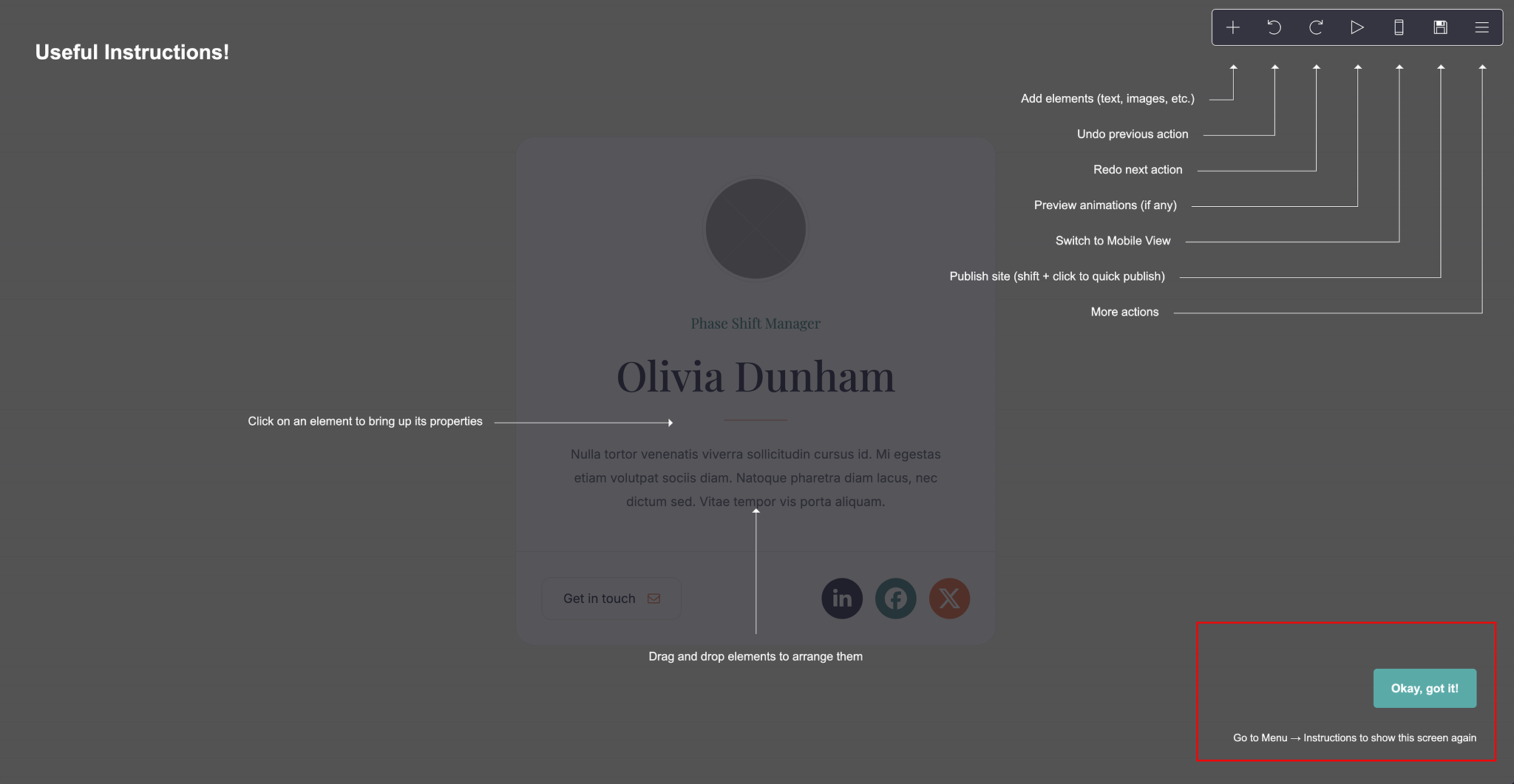
Cambiando texto
Haz clic en el elemento de texto que contiene el nombre Olivia Dunham. La barra lateral se mostrará. Puedes ingresar tu nombre en la barra lateral.
Puedes hacer lo mismo para el texto de descripción bajo el elemento de nombre.
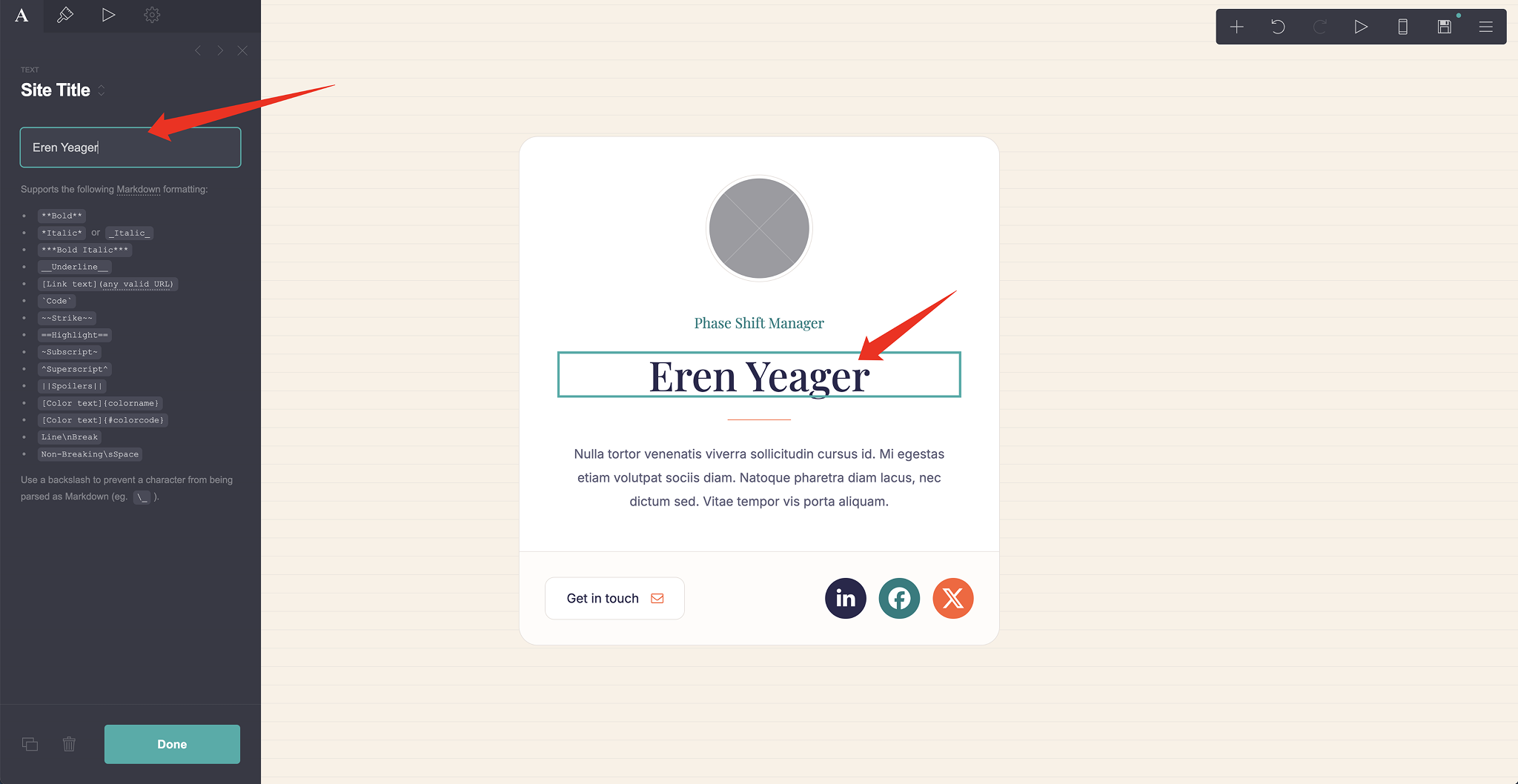
Cambiando imagen
Haz clic en la pequeña imagen redondeada. En la barra lateral, haz clic en Subir para cargar un avatar tuyo desde tu computadora.

Si deseas reemplazarla con otra imagen. Debes hacer clic en Editar en la barra lateral y luego en Cambiar en la parte superior.
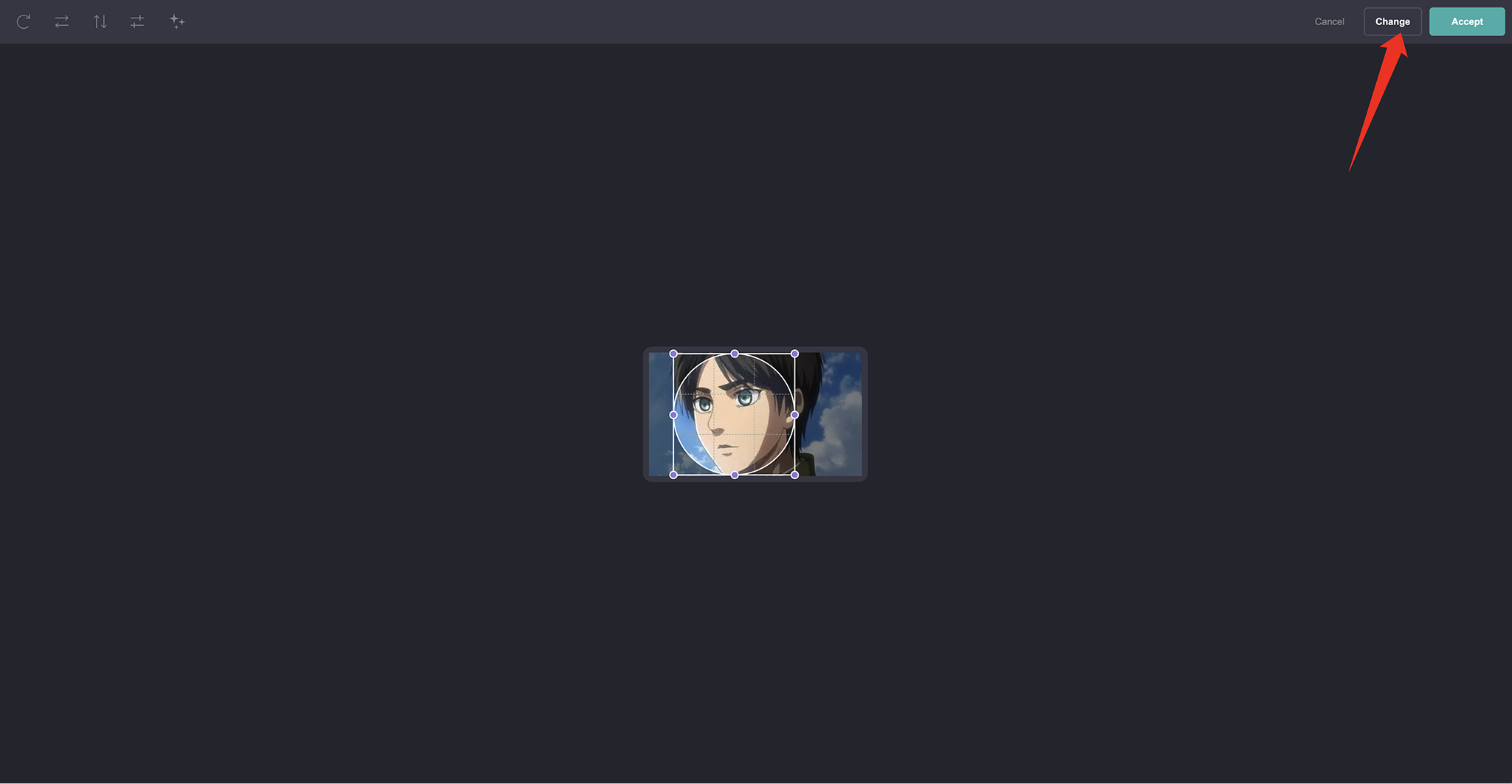
Cambiando botones
Haz clic en los botones de Ponerse en contacto. En la barra lateral, haz clic en la flecha para expandir el primer botón. Aquí puedes cambiar la etiqueta, el icono y la URL del botón. También puedes hacer lo mismo para los botones de iconos sociales en la esquina inferior derecha.
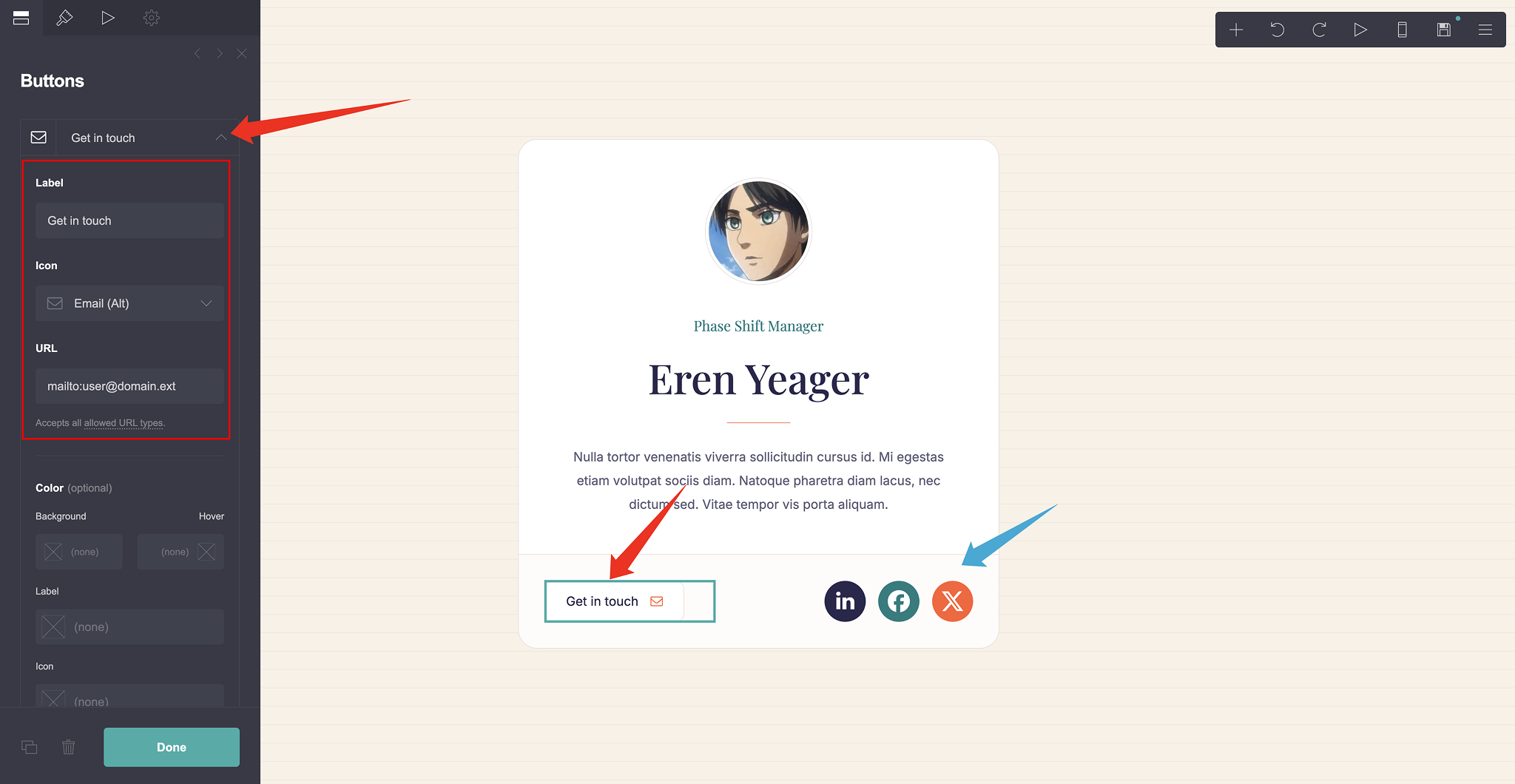
Publicar
Haz clic en el icono de disquete en el menú de encabezado. Y la barra lateral de publicación se mostrará.
Si no te has registrado. Ingresa tu correo electrónico y contraseña deseados para registrarte. O puedes hacer clic en Iniciar sesión para acceder a tu cuenta existente de carrd.
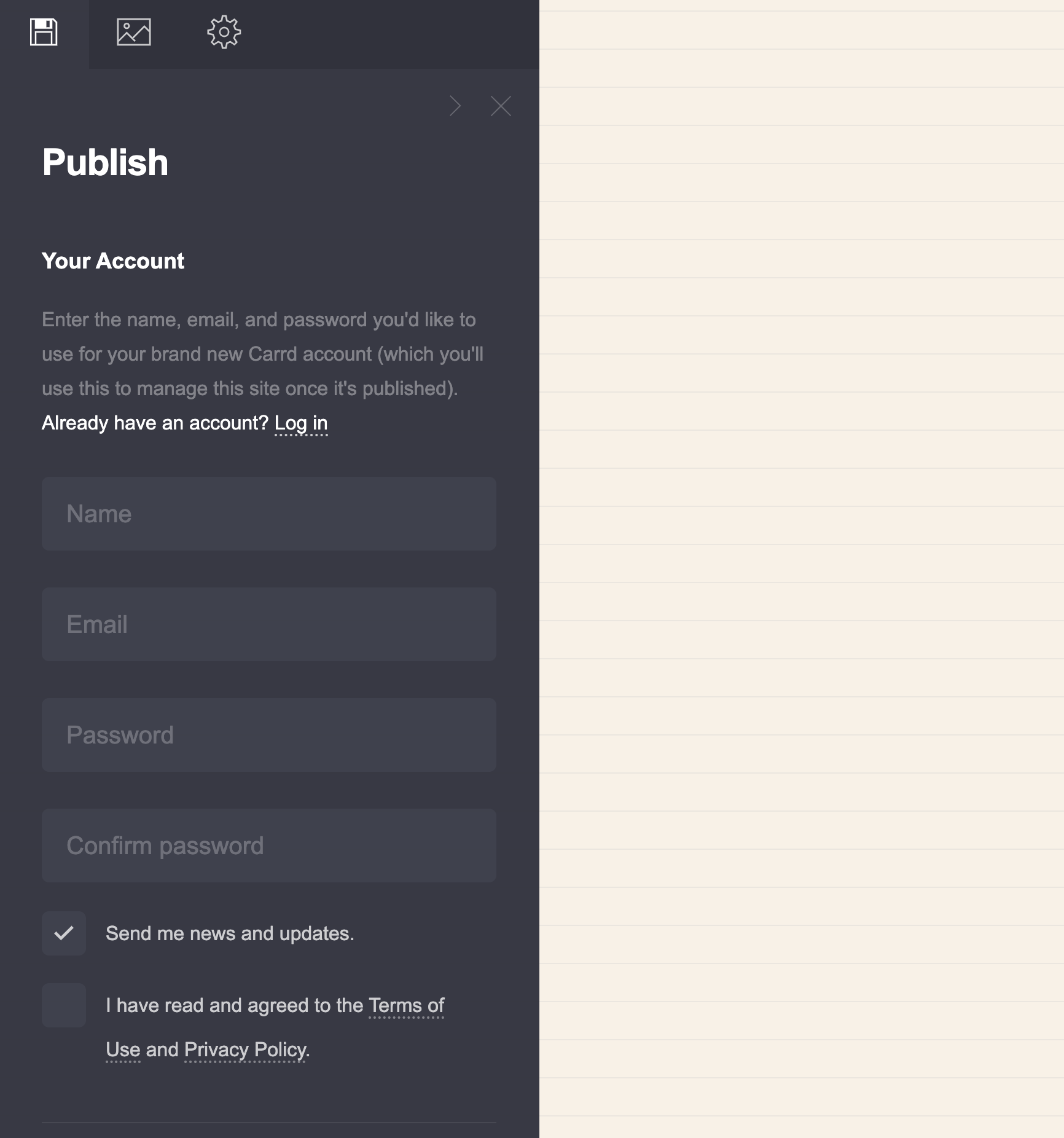
En la barra lateral, asegúrate de haber ingresado el título, la descripción y la URL de tu sitio. ¡Luego haz clic en Publicar!
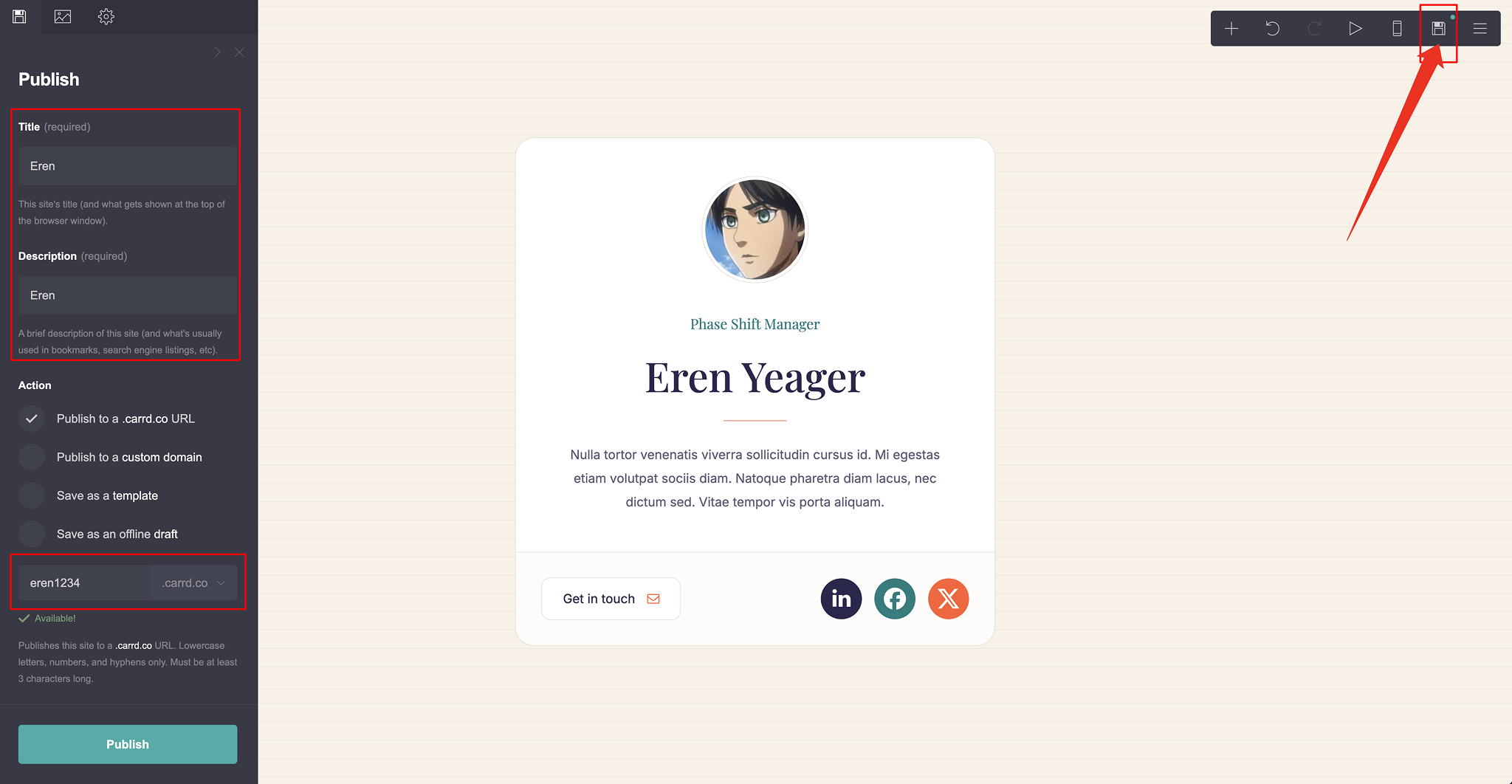
Si de alguna manera no puedes publicar. Puedes consultar este artículo ¿Carrd no me deja guardar?.
Más
¡Has terminado de publicar tu primer sitio web en carrd! Continuaremos escribiendo sobre los siguientes temas.
- ( EN PROGRESO ) estilizando tu sitio web de carrd
- ( EN PROGRESO ) plantillas de estilo para Instagram en carrd
¡Por favor, mantente atento!